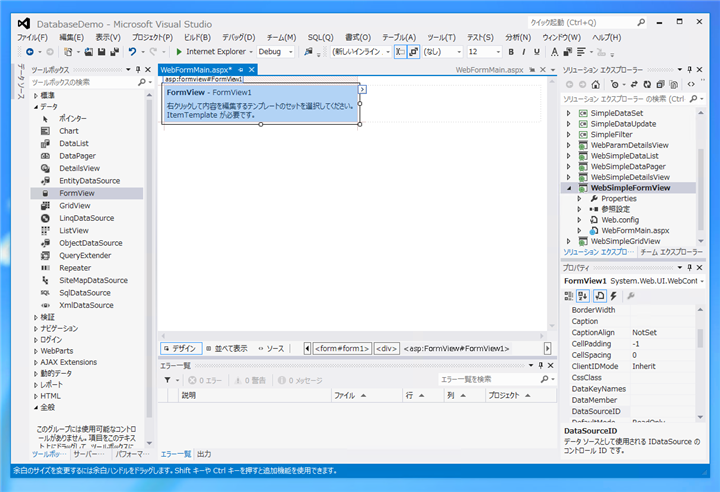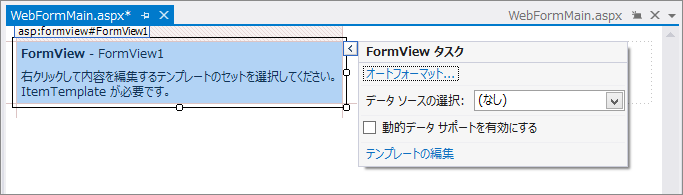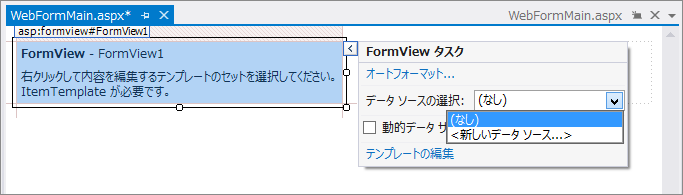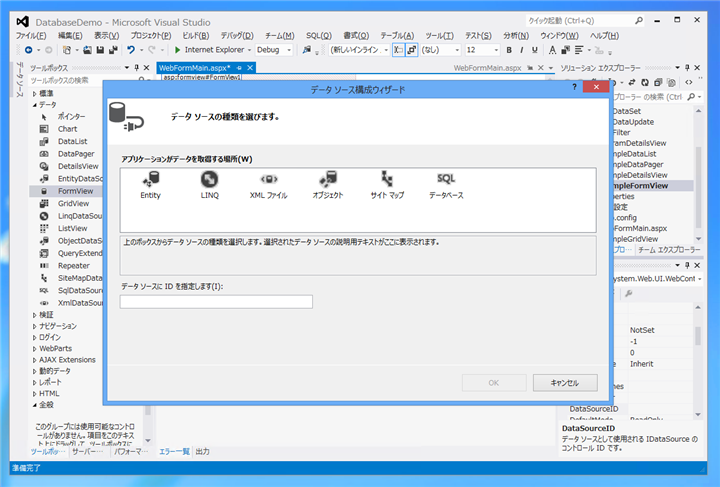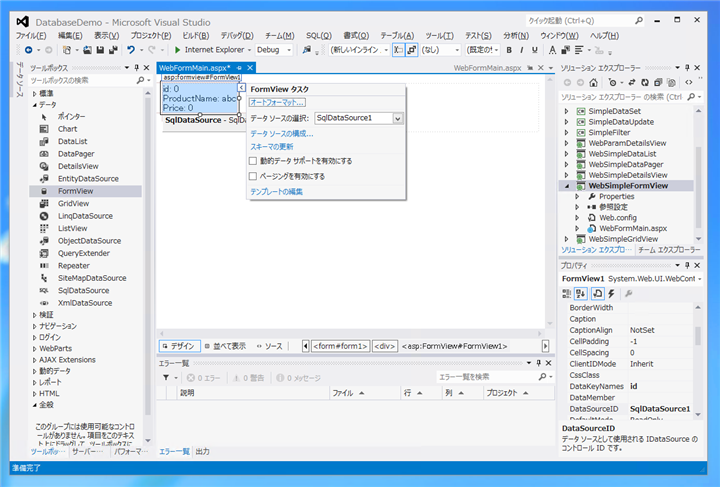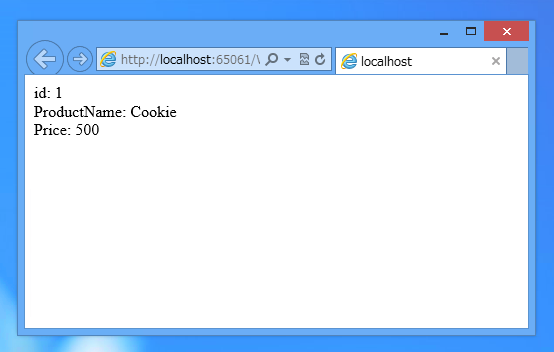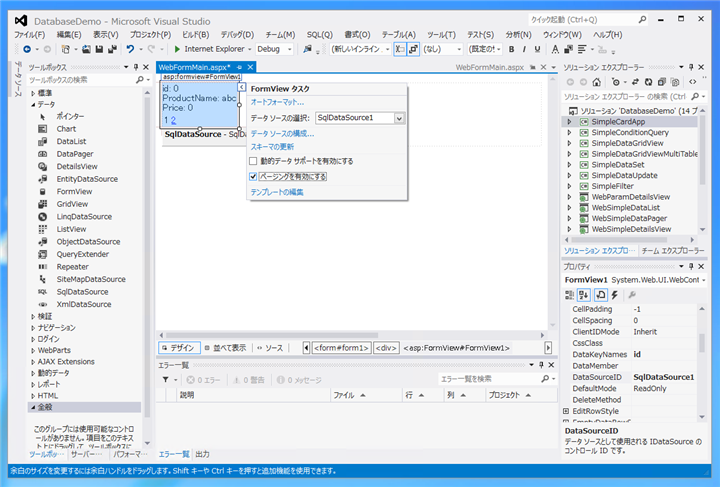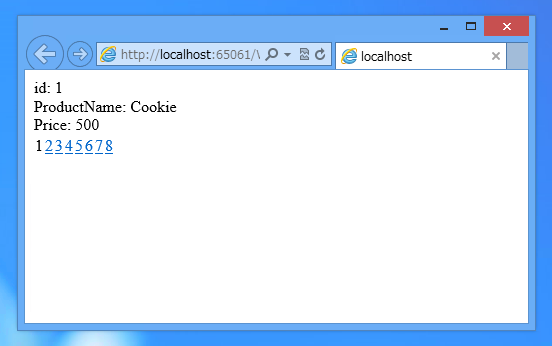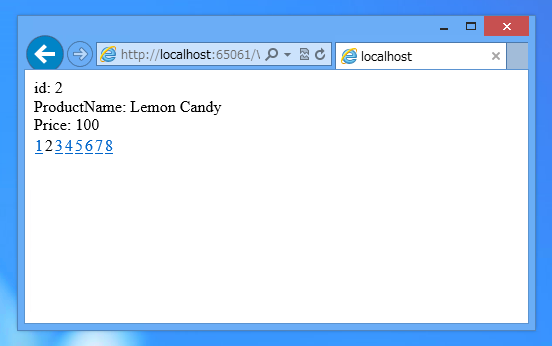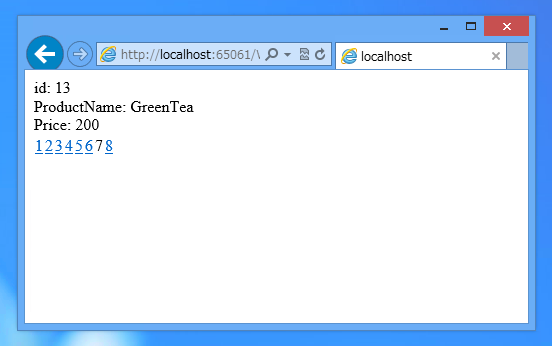FormView を用いたシンプルなデータベース参照 ASP.NET Webアプリケーションを作成します。
作成手順
ASP.NET Webアプリケーションを作成します。Webフォームを追加し、FormViewコンポーネントを配置します。
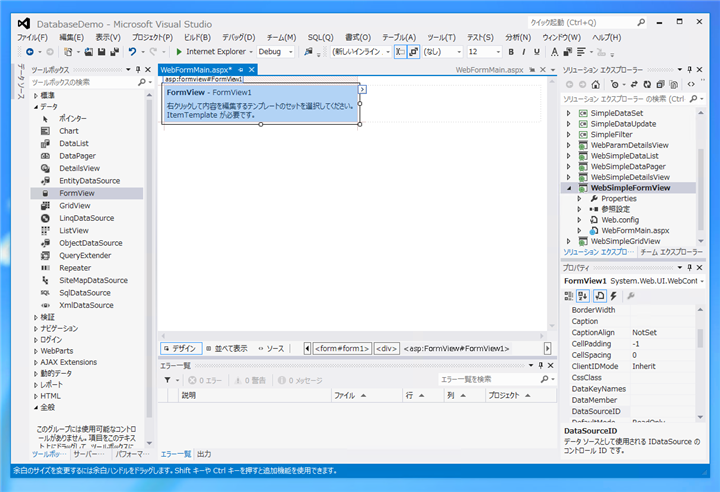
FormViewコンポーネントを選択し、右上の[>]ボタンを押します。[FormView タスク]メニューが表示されます。
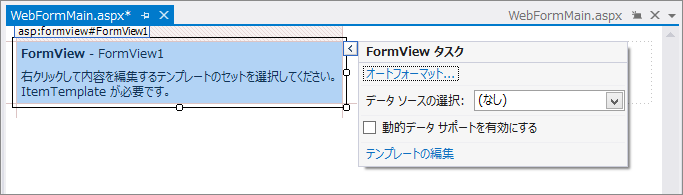
[FormViewタスク]メニュー内の[データソース選択]コンボボックスを開きます。ドロップダウンリストが表示されますが、データソースが作成されていないためデータソースは表示されていません。リスト内の[<新しいデータソース...>]メニューを選択します。
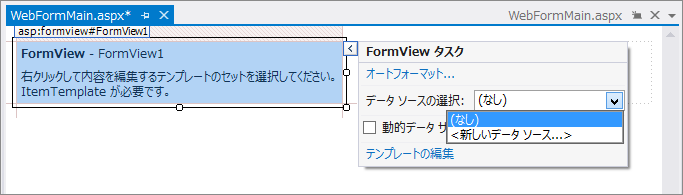
[データソース構成ウィザード]ダイアログが表示されます。ダイアログに従ってデータソースを作成します。操作手順は
こちらの記事を参照してください。
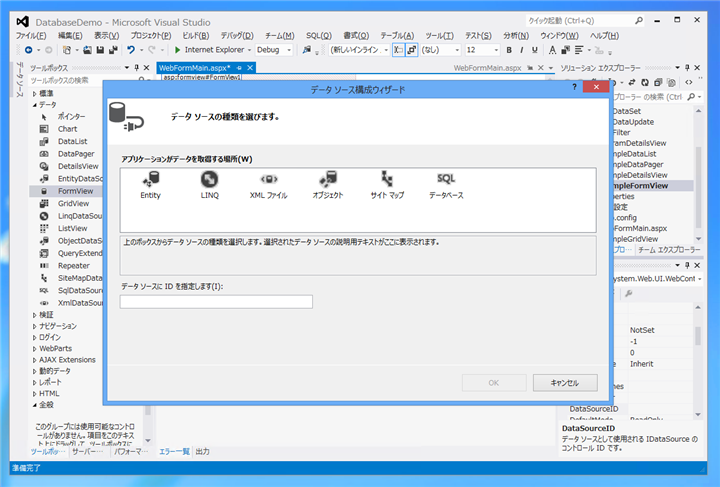
データソースが作成されると[FormView タスク]メニューの[データソース選択]コンボボックスにデータソースが選択されます。
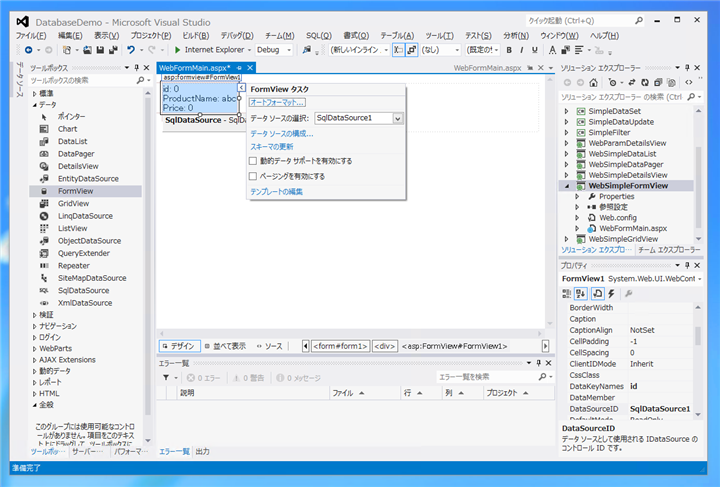
実行結果
プロジェクトを実行します。Webブラウザが起動し下図の画面が表示されます。データベースのテーブルのレコードの値が表示されます。
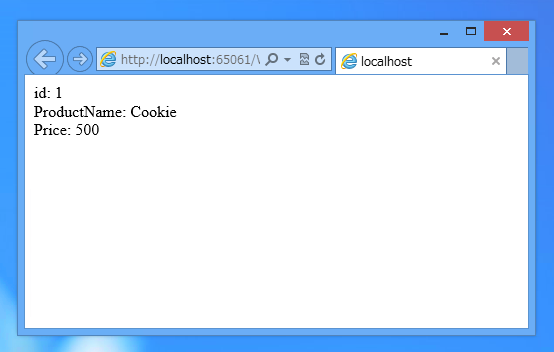
ページングを有効にする
FormViewコンポーネントではページングを利用できます。WebフォームデザイナでFormViewコンポーネントを選択し、[FormView タスク]を表示します。メニュー内の[ページングを有効にする]チェックボックスにチェックをします。
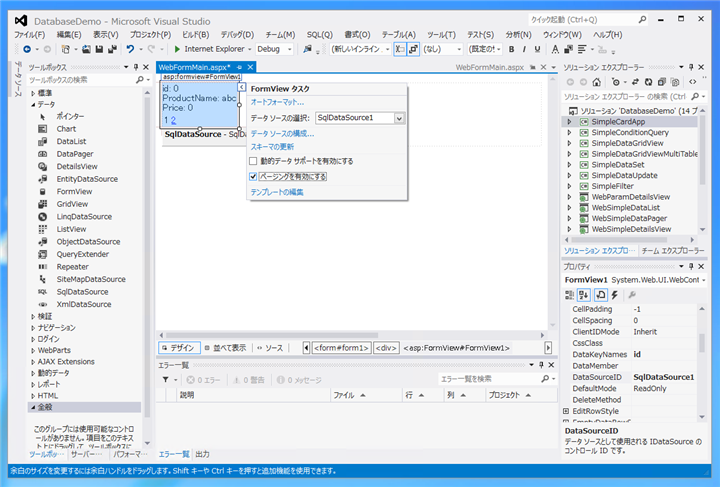
実行結果
プロジェクトを実行します。Webブラウザが表示され、下図の画面が表示されます。テーブルの値が表示されている下にページングのリンクが表示されています。
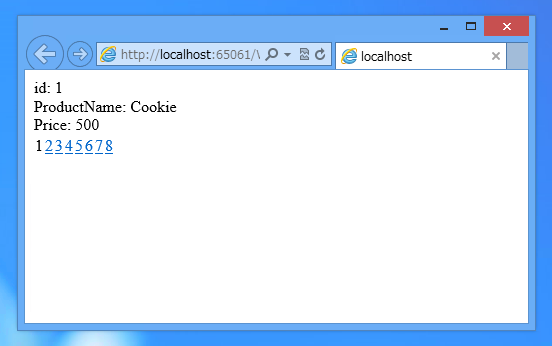
ページングの[2]のリンクをクリックしました。テーブルの2番目のレコードの値が表示されます。
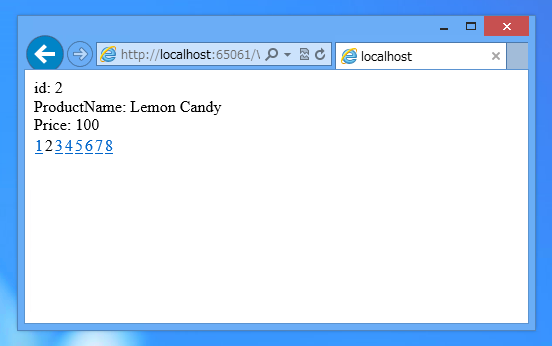
ページングのリンクをクリックすることで、テーブル内のレコードの値をFormViewに表示できます。
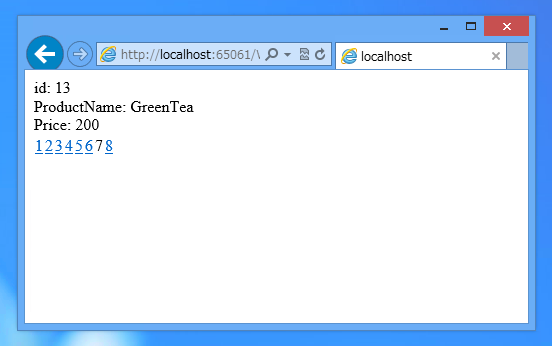
著者
iPentec.com の代表。ハードウェア、サーバー投資、管理などを担当。
Office 365やデータベースの記事なども担当。
- ASP.NET データバインド アプリケーション開発
最終更新日: 2024-01-06
作成日: 2012-11-13
- ASP.NET データバインド アプリケーション開発